Trình duyệt web dành cho Android hãy tiếp tục phát triển hơn nữa nhé. Họ phản hồi cực kỳ nhanh, tải nội dung nhanh chóng và xử lý các trang tốt. Tuy nhiên, sức mạnh duyệt web tuyệt vời cũng đi kèm với việc không thể tránh khỏi tình trạng chồng các tab, dẫn đến tình trạng lộn xộn và hiệu suất có thể chậm hơn.
Cho dù bạn là người mở tab nối tiếp bị mất dấu vết hay là người chỉ muốn có trải nghiệm duyệt web sạch hơn thì việc biết cách đóng các tab trình duyệt trên Android có thể là yếu tố thay đổi cuộc chơi.
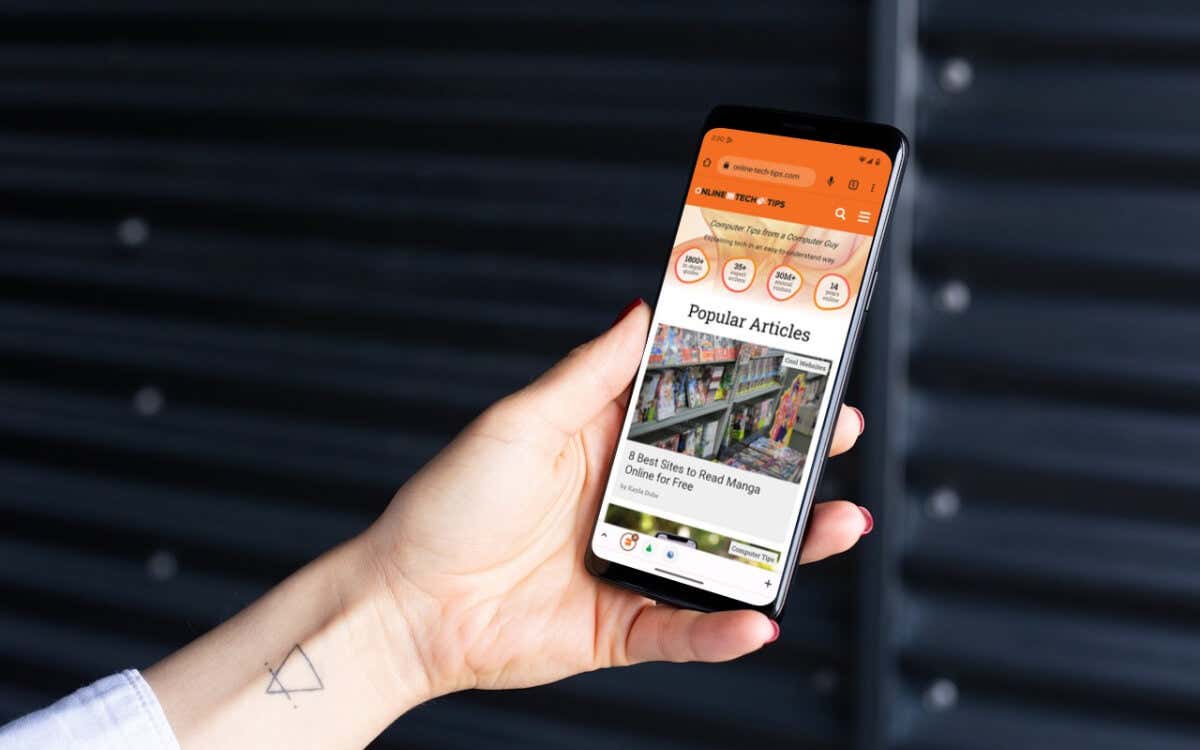
Hướng dẫn này sẽ giúp bạn cắt giảm danh sách các tab đang mở trong Google Chrome và các trình duyệt khác như Mozilla Firefox, Microsoft Edge và Opera.
Đóng các tab trình duyệt thông qua Trình chuyển đổi tab
Mọi trình duyệt dựa trên Android đều cho phép bạn xóa các tab trình duyệt thông qua giao diện chuyển đổi tab của nó. Chỉ:
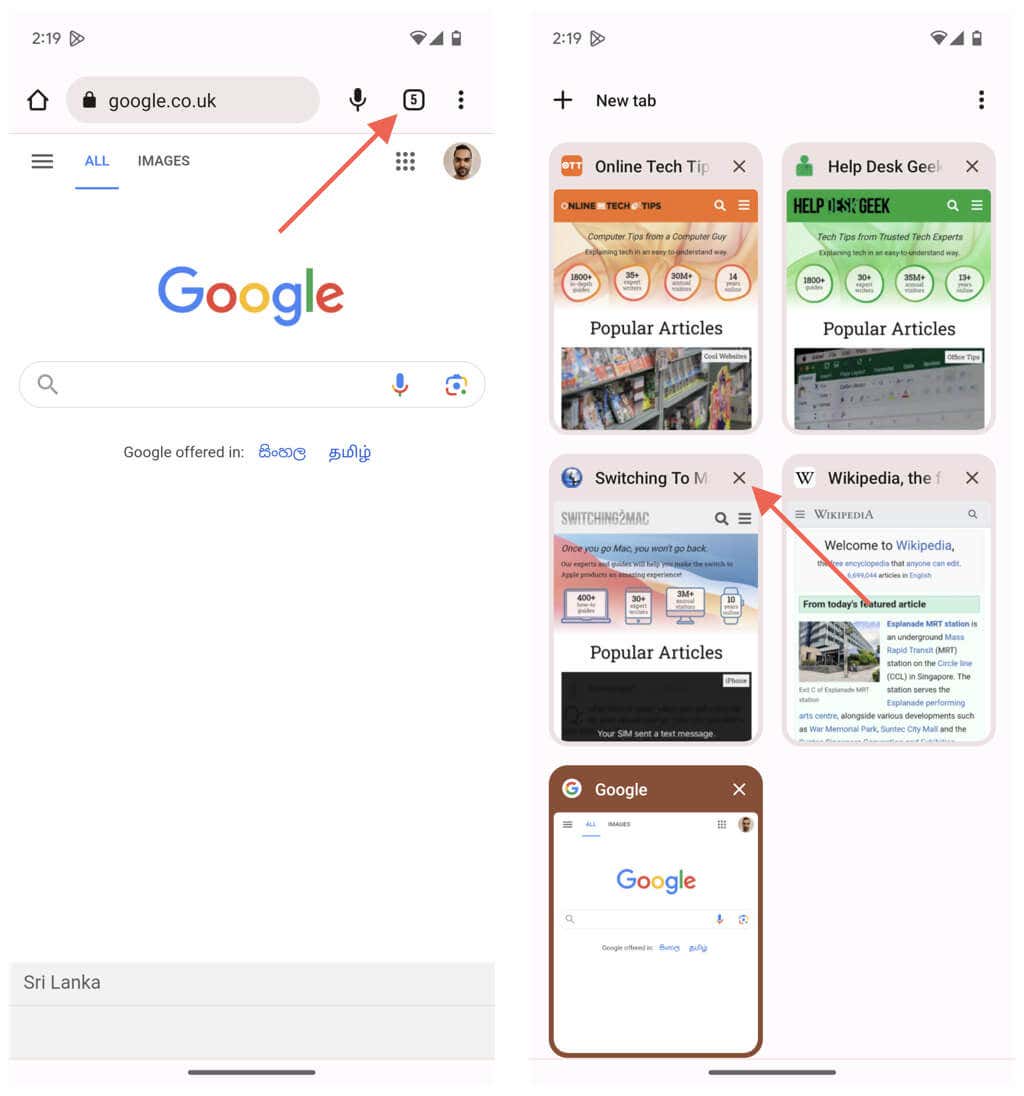
Một cách khác—và nhanh hơn—để đóng các tab là vuốt thẻ xem trước trong trình chuyển tab sang trái. Opera là một ngoại lệ, nơi bạn phải vuốt chúng lên.
Xóa tất cả các tab trình duyệt cùng một lúc
Nếu bạn có hàng chục tab trình duyệt và muốn bắt đầu lại, bạn có thể chuyển tất cả chúng vào thùng rác cùng một lúc. Chỉ:
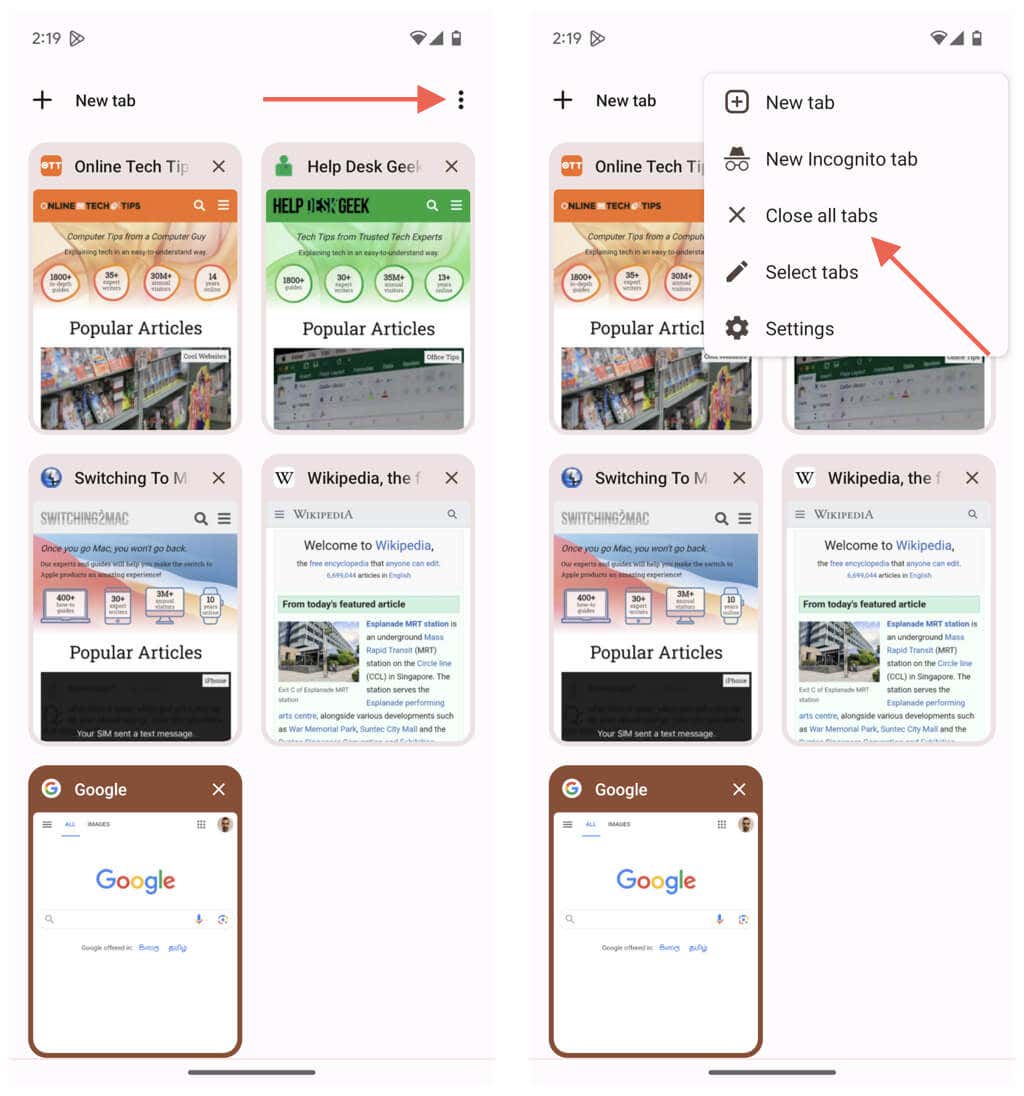
Nếu sử dụng Microsoft Edge, bạn nên tìm tùy chọn đóng tất cả các tab ở góc dưới bên trái của trình chuyển đổi tab.
Tắt tab trình duyệt hiện tạih2>
Bạn không cần phải truy cập trình chuyển đổi tab trên trình duyệt của mình để đóng tab bạn đang truy cập. Thay vào đó, có một cử chỉ ẩn mà bạn có thể sử dụng. Chỉ:
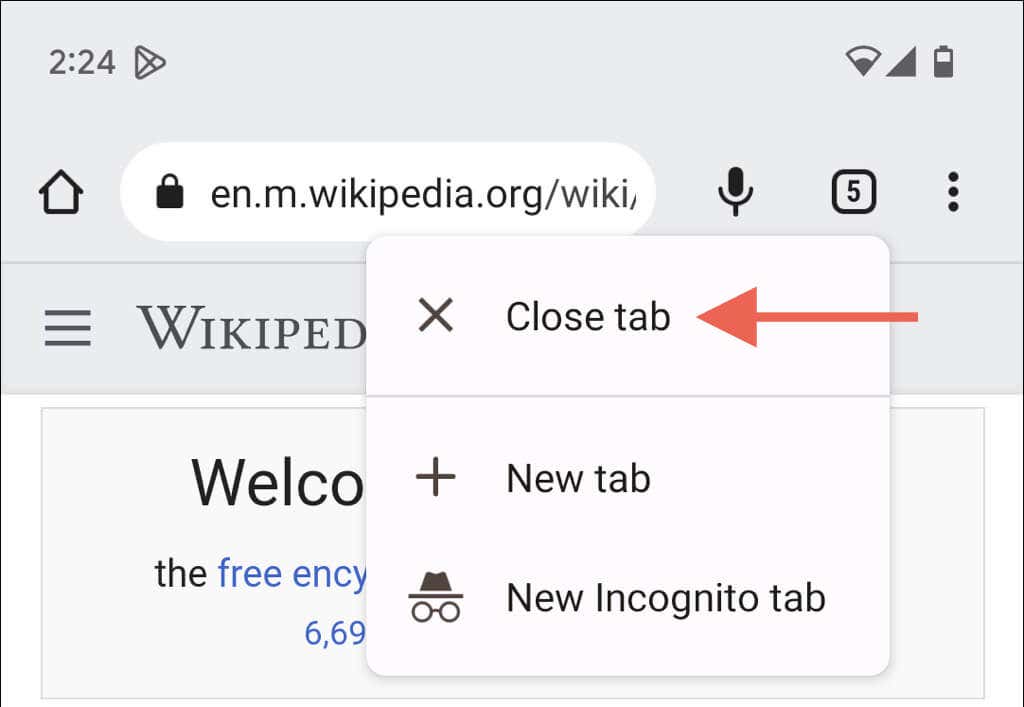
Phương pháp này không hoạt động trên một số trình duyệt. Ví dụ: nhấn và giữ chỉ báo tab trong Trình duyệt Internet Samsung sẽ mở ra một tab mới. Trong trường hợp đó, hãy sử dụng trình chuyển đổi tab để đóng tab.
Đóng các tab trong Nhóm tab của Chrome
Google Chrome hỗ trợ các nhóm tab và việc đóng các tab riêng lẻ trong đó thậm chí còn thuận tiện hơn. Chỉ:.

Ngoài ra, bạn có thể đi tới trình chuyển đổi tab của Chrome, nhấn vào một nhóm và chọn nútXbên cạnh bản xem trước tab để đóng nhóm đó. Nhấn vào Xbên cạnh nhóm trong khu vực chuyển đổi tab chính để đóng nhanh mọi thứ bên trong.
Các tab đã đóng
Duyệt web trên điện thoại Android sẽ trở thành trải nghiệm được cải thiện đáng kể khi bạn biết cách quản lý các tab ngày càng nhiều đó. Hướng dẫn ở trên cũng có tác dụng khi duyệt web ẩn danh trong trình duyệt của bạn—ví dụ: khi sử dụng Chế độ ẩn danh trong Chrome..